Peranti anda tidak serasi dengan ralat versi ini di Android
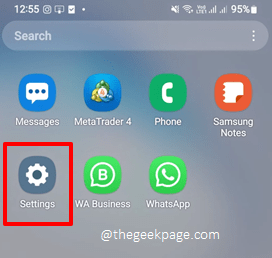
- 4457
- 922
- Mr. Ramon Runolfsson
Peranti anda tidak serasi dengan versi ini Ralat adalah ralat yang agak biasa yang dihadapi pengguna dengan peranti Android mereka semasa cuba memasang aplikasi dari Google Play Store. Kesalahannya agak mengecewakan kerana melarang anda memasang aplikasi yang anda perlukan. Walaupun kesilapan mungkin terdengar menyusahkan, terdapat beberapa penyelesaian yang boleh anda cuba untuk memperbaikinya dalam masa beberapa saat.
Baca terus, untuk mengetahui bagaimana anda dapat dengan mudah membetulkannya Peranti anda tidak serasi dengan versi ini ralat. Oleh itu, mari kita melompat, adakah kita?
Catatan: Sila ambil perhatian bahawa langkah dan tangkapan skrin mungkin sedikit berbeza berdasarkan model dan versi peranti Android anda. Cuba cari laluan yang betul pada peranti anda, dan jika anda mengalami kerugian, sila hubungi kami melalui bahagian komen.
Isi kandungan
- Penyelesaian 1: Pasang aplikasi menggunakan fail APKnya
- Penyelesaian 2: Jelas data aplikasi Google Play Store dan Cache App
- Penyelesaian 3: Nyahpasang kemas kini aplikasi Google Play Store
- Penyelesaian 4: Kemas kini perisian Android
Penyelesaian 1: Pasang aplikasi menggunakan fail APKnya
Sekiranya tiada kaedah di atas menyelesaikan masalah keserasian anda, sebenarnya mungkin kerana telefon anda tidak dapat menjalankan aplikasi yang anda cuba pasang. Walau bagaimanapun, ada satu penyelesaian terakhir yang boleh kami cuba untuk mendapatkan aplikasi yang anda perlukan!
Dalam penyelesaian ini, kami akan terperinci bagaimana anda boleh memuat turun Pakej Aplikasi Android (APK) fail, aplikasi yang anda perlukan, dari internet dan pasangkannya pada peranti anda dengan bantuan beberapa langkah mudah.
Catatan: Terdapat 3 langkah utama yang terlibat dalam penyelesaian ini. Langkah pertama adalah untuk membolehkan peranti anda memuat turun dan memasang aplikasi dari sumber luar, langkah kedua adalah untuk mencari versi OS Android anda dan langkah ketiga adalah untuk mencari versi fail apk yang sesuai aplikasi yang anda rancangkan untuk memasang pada anda peranti.
Seksyen 4.1: Benarkan aplikasi dipasang dari sumber luaran
Langkah 1: Secara lalai, peranti Android sepatutnya memuat turun dan memasang aplikasi hanya dari Google Play Store. Semua sumber lain disekat. Oleh itu, mari kita unblock memuat turun dan memasang aplikasi dari sumber luaran yang terlebih dahulu.
Pertama, lancarkan Tetapan Permohonan dengan mengklik ikonnya.
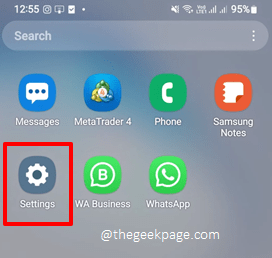
Langkah 2: Pada skrin tetapan, cari dan klik pada Aplikasi jubin.
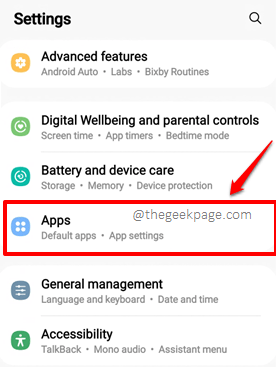
Langkah 3: Di sudut kanan atas skrin aplikasi, klik pada 3 titik menegak ikon.
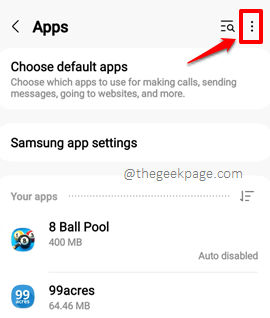
Langkah 4: Dari menu kecil yang muncul, klik pada Akses khas pilihan.
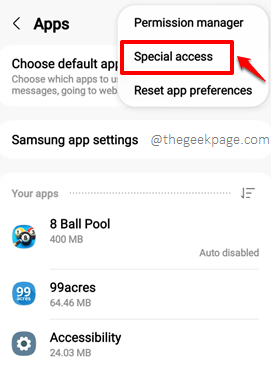
Langkah 5: Pada skrin yang berikut, klik pada Pasang aplikasi yang tidak diketahui pilihan.
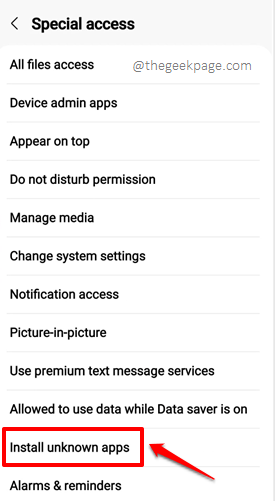
Langkah 6: Sekarang anda akan dapat melihat senarai sumber dari mana anda boleh memuat turun dan memasang aplikasi menggunakan APK mereka. Anda perlu mengaktifkan butang togol sepadan dengan sumber yang anda rancangkan untuk memasang aplikasi dari. Saya menggunakan Chrome penyemak imbas untuk memuat turun aplikasi dan sebaik sahaja APK dimuat turun, saya Pengurus Fail akan memasang aplikasi jika saya mengklik apk yang dimuat turun. Oleh itu, saya telah menghidupkan butang togol ke Pada nyatakan untuk kedua -dua sumber Chrome dan Fail-fail saya.
Catatan: Anda akan melihat kata -kata amaran Memasang aplikasi dari sumber ini boleh meletakkan telefon dan data anda berisiko di bahagian atas skrin. Adalah baik untuk mengatasi tetapan ini. Tetapi jika anda bimbang, maka anda boleh melangkau penyelesaian ini. Sekiranya anda memuat turun APK dari sumber yang ada tidak selamat, maka telefon dan data anda sebenarnya boleh berisiko.
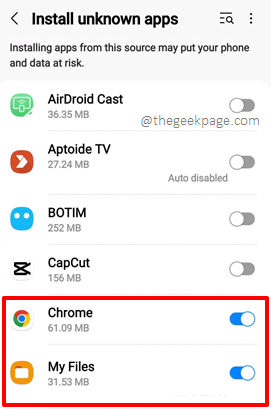
Seksyen 4.2: Cari versi Android anda
Dalam bahagian ini, kami akan menemui versi Android yang sedang dijalankan oleh peranti anda. Menggunakan versi ini, kami akan mengetahui fail APK yang akan berjalan dengan baik pada peranti anda.
Langkah 1: Pelancaran Tetapan aplikasi, tatal ke bawah dan klik pada Mengenai telefon pilihan.
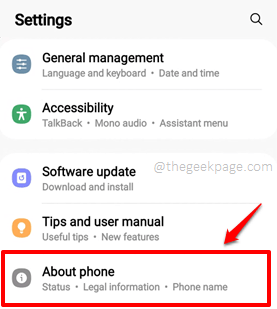
Langkah 2: Pada Mengenai telefon skrin, cari dan klik pada Maklumat perisian pilihan.
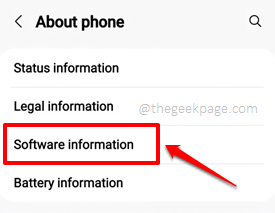
Langkah 3: Sekarang di Maklumat perisian skrin, di bawah bahagian Versi Android, Anda akan dapat mencari versi sistem operasi Android yang sedang dijalankan oleh peranti anda. Perhatikan nombor versi Android ini. Dalam contoh di bawah, ia adalah 12.
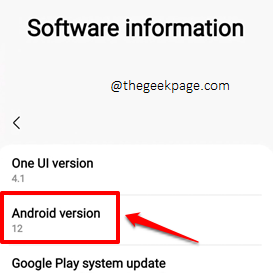
Seksyen 4.3: Muat turun dan pasang fail APK dari sumber luaran
Anda kini telah membenarkan peranti anda memuat turun dan memasang aplikasi dari sumber luaran dan anda tahu versi Android anda. Jadi tidak ada lagi yang kita perlukan. Mari teruskan dan dapatkan fail apk anda!
Langkah 1: Buka pelayar web. Chrome diambil sebagai contoh dalam langkah ini.
Sekarang Cari permohonan yang mana anda mendapat Peranti anda tidak serasi dengan versi ini ralat. Anda perlu mengikuti format di bawah.
Format: APK Contoh: Candy Crush 12.0 Apk
Klik pada pautan dikembalikan oleh laman web yang boleh dimuat turun APK yang boleh dipercayai.
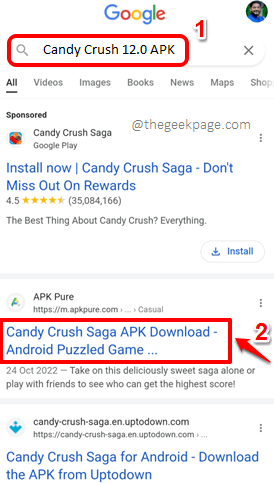
Langkah 2: Cari fail apk dimuat turun dan klik pada Muat turun butang.
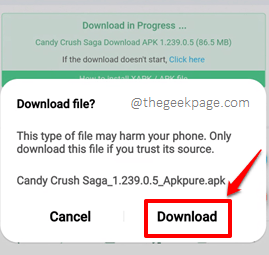
Langkah 3: Setelah fail dimuat turun, anda akan mendapat pemberitahuan seperti yang ditunjukkan di bawah. Klik di atasnya.
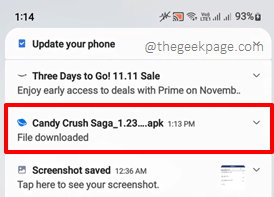
Langkah 4: Setelah meminta pengesahan untuk memasang aplikasi, tekan Pasang butang.
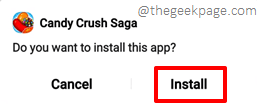
Langkah 5: Itu sahaja. Aplikasi ini kini harus dipasang pada peranti anda dengan jayanya.
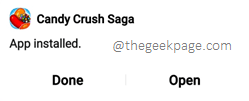
Penyelesaian 2: Jelas data aplikasi Google Play Store dan Cache App
Langkah 1: Pelancaran Tetapan aplikasi dan klik pada Aplikasi jubin dari pilihan tetapan.
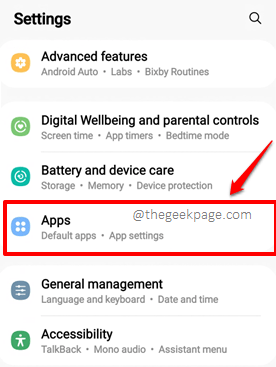
Langkah 2: Tatal ke bawah, cari dan klik pada Google Play Store jubin dari skrin aplikasi.
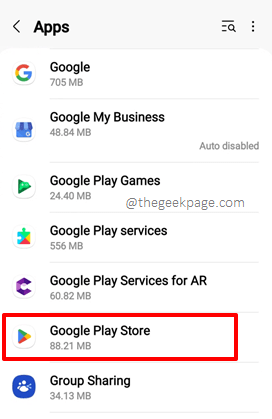
Langkah 3: Di kedai google main Maklumat aplikasi skrin, klik pada Penyimpanan pilihan.
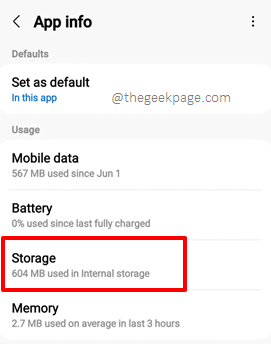
Langkah 4: Sekarang di skrin penyimpanan, klik pada Data jelas butang terlebih dahulu dan kemudian klik pada Kosongkan cache butang.
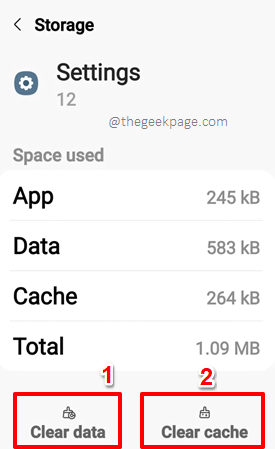
Pelancaran Google Play Store Setelah data aplikasi dan cache aplikasi dibersihkan dan periksa jika anda boleh memuat turun aplikasi yang memberi anda ralat keserasian.
Penyelesaian 3: Nyahpasang kemas kini aplikasi Google Play Store
Kadang -kadang masalah itu boleh berlaku kerana kemas kini kedai Google Play yang rosak. Oleh itu, mari kita menyahpasangnya dan periksa sama ada punca akar itu atau tidak.
Langkah 1: Tarik ke bawah The Panel Pemberitahuan dan melancarkan Tetapan Permohonan dengan mengklik pada gear ikon di sudut kanan atas skrin.
Sekali Tetapan aplikasi dilancarkan, klik pada Aplikasi jubin.
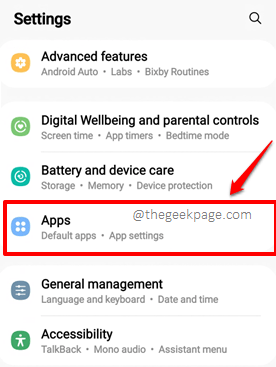
Langkah 2: Pada Aplikasi skrin, cari dan klik pada aplikasi yang dinamakan Google Play Store.
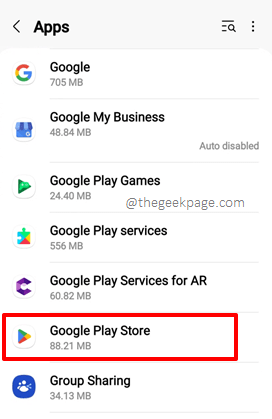
Langkah 3: Di sudut kanan atas skrin maklumat aplikasi, klik pada 3 titik menegak ikon.
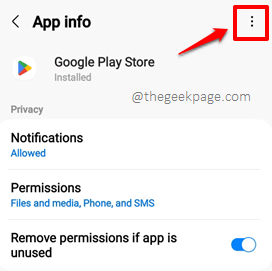
Langkah 4: Seperti seterusnya, klik pada Nyahpasang kemas kini pilihan seperti yang ditunjukkan di bawah.
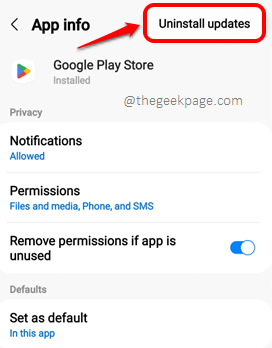
Langkah 5: Apabila diminta untuk menyahpasang Pengesahan kemas kini, tekan okey butang untuk meneruskan.
Itu sahaja. Google Play Store akan diset semula ke versi kilangnya sekarang. Tunggu sebentar dan periksa sama ada masalah anda diselesaikan atau tidak dengan cuba memuat turun aplikasi yang memberi anda keserasian keserasian.
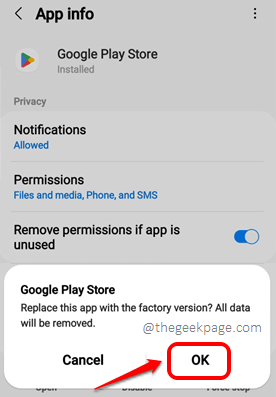
Langkah 6: Sekarang mari kita dapatkan kembali kedai Google Play anda ke versi terkini yang tersedia. Pelancaran Google Play Store dengan mengkliknya ikon dari laci aplikasi.
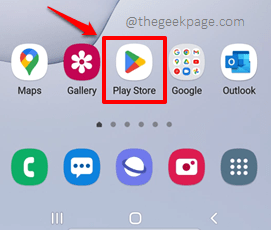
Langkah 7: Di sudut kanan atas skrin, klik pada anda Ikon profil.
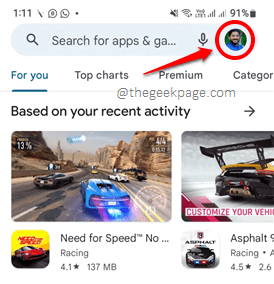
Langkah 8: Seperti seterusnya, klik pada Tetapan pilihan.
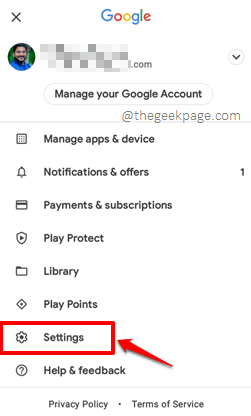
Langkah 9: Memperluaskan Mengenai seksyen di bawah Tetapan pilihan, dengan mengklik pada anak panah ke bawah ikon yang berkaitan dengannya.
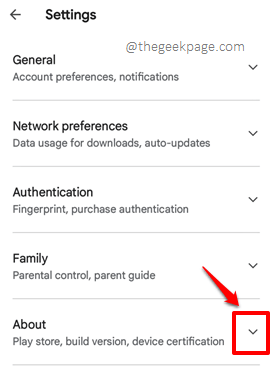
Langkah 10: Sekarang di bawah Main versi kedai bahagian, klik pada Kemas kini kedai main pautan untuk mengemas kini kedai main anda ke versi terkini yang tersedia.
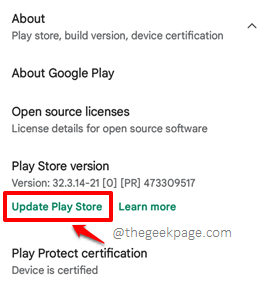
Penyelesaian 4: Kemas kini perisian Android
Sebilangan besar isu yang berkaitan dengan peranti Android anda dapat diselesaikan dengan hanya mengemas kini versi Android anda ke pelepasan terkini yang tersedia. Dalam penyelesaian ini, mari kita lihat bagaimana ini dapat dilakukan.
Langkah 1: Pelancaran Tetapan aplikasi dan klik pada Kemas kini perisian pilihan di bahagian bawah.
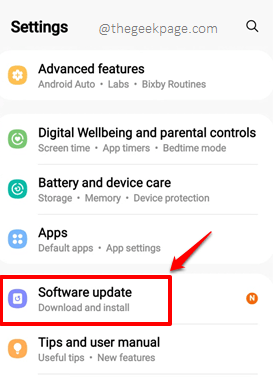
Langkah 2: Pada Kemas kini perisian skrin, klik pada muat turun dan pasang pilihan.
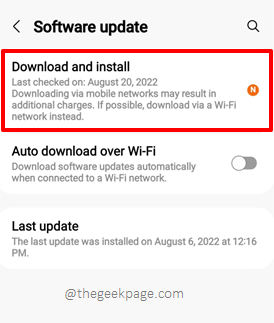
Langkah 3: Pada skrin yang berikut, jika anda mempunyai kemas kini yang belum selesai, anda akan dapat melihat bahawa Muat turun Butang aktif dan boleh diklik. Klik di atasnya.
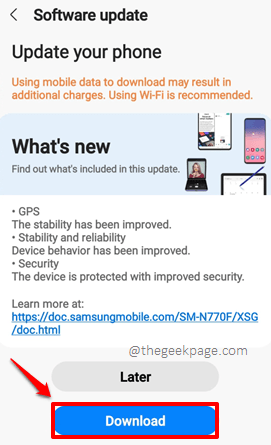
Setelah kemas kini dimuat turun, anda akan diminta ke mula semula peranti anda untuk memasang kemas kini yang dimuat turun. Proses ini akan mengambil sedikit masa.
Apabila telefon kembali hidup selepas memasang kemas kini, periksa sama ada masalah anda diselesaikan atau tidak.
Sila beritahu kami di bahagian komen sama ada anda berjaya menetapkan Peranti anda tidak serasi dengan versi ini isu dengan mengikuti penyelesaian yang disenaraikan dalam artikel kami. Tolong beritahu kami kaedah mana yang membuat silap mata untuk anda.
Tinggal dan gembira Geeking!
- « Terjebak semasa memeriksa masalah skrin maklumat sambil menambah akaun google di telefon Android
- Cara Memperbaiki Paparan Terlalu Dizoum dalam Masalah di Windows 11 »

